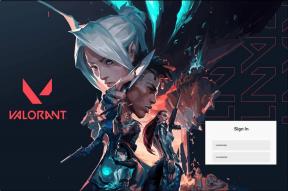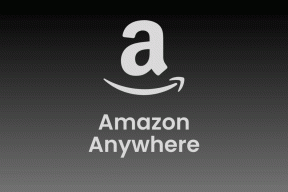Opravte kód chyby Disney Plus 42 v systéme Windows – TechCult
Rôzne / / April 10, 2023
Disney Plus je jedným z gigantov OTT, ktorý už nejaký čas poskytuje jedinečný obsah. So zázemím, ktoré má so všetkým obsahom produkcie Disney, ktorý si získal obrovskú lásku a obdiv veľkého publika. Čo by ste však mali robiť v prípade, že máte predplatné Disney Plus a napriek tomu čelíte chybovému kódu Disney Plus 42 v systéme Windows? Dnešná príručka vás naučí, čo spôsobuje kód chyby Disney Plus 42 a ako opravím kód chyby 42.

Obsah
Ako opraviť kód chyby Disney Plus 42 v systéme Windows
Aplikácia Disney Plus je k dispozícii na hlavných platformách, ako sú Amazon Firestick, Chromecast a Roku. Preto možno budete musieť vyskúšať metódy trochu inak na opravu kódu chyby Disney Plus 42 amazon Fire Stick alebo kódu chyby Disney Plus 42 Chromecast.
Rýchla odpoveď
Uistite sa, že vaše internetové pripojenie je stabilné a funguje správne. Ak používate bezdrôtové pripojenie, skúste pripojiť počítač k smerovaču pomocou ethernetového kábla, aby ste zistili, či sa tým problém nevyrieši
Čo spôsobuje kód chyby Disney Plus 42?
V dôsledku rôznych problémov môžete čeliť chybovému kódu Disney Plus 42 Chromecastu alebo akémukoľvek inému zariadeniu. Kód chyby 42 to uvádza Je nám to ľúto; máme problém s pripojením k službe. Skontrolujte, či ste stále pripojení k internetu, a skúste to znova (Kód chyby 42). Ako sme už uviedli, chyba sa netýka iba jedného konkrétneho zariadenia, preto to, čo spôsobuje Disney plus kód chyby 42, sa môže líšiť aj v závislosti od zariadenia. Ale medzi tie najbežnejšie patria:
- Problém s internetovým pripojením.
- Servery Disney Plus môžu byť mimo prevádzky.
- Porucha zariadenia, na ktorom streamujete.
- Čakajúce aktualizácie aplikácie.
- Škodlivý softvér alebo vírusy vo vašom zariadení.
Metóda 1: Základné metódy riešenia problémov
Po zistení toho, čo spôsobuje kód chyby Disney Plus 42, prejdime k metódam riešenia tejto chyby. Niektoré problémy nie sú také veľké, ako sa nám zdajú, takže aby sme sa vyhli plytvaniu drahocenným časom, zostavili sme zoznam niektorých základných metód riešenia problémov. Ak kód chyby Disney Plus 42 v systéme Windows stále pretrváva aj po vyskúšaní tohto, môžete prejsť na ďalšie metódy.
1A. Počkajte na dostupnosť servera
Niekedy sa stáva, že servery platformy čelia výpadkom. Tento problém nemá nič spoločné s akoukoľvek chybou, ktorú môže vaše zariadenie zobrazovať. Aby ste sa uistili, že servery Disney Plus, môžete navštíviť webovú stránku s názvom Je to práve teraz dole?. Ak sa ukáže, že Disney Plus práve teraz nefunguje, potom jediné, čo môžete urobiť, je počkať.
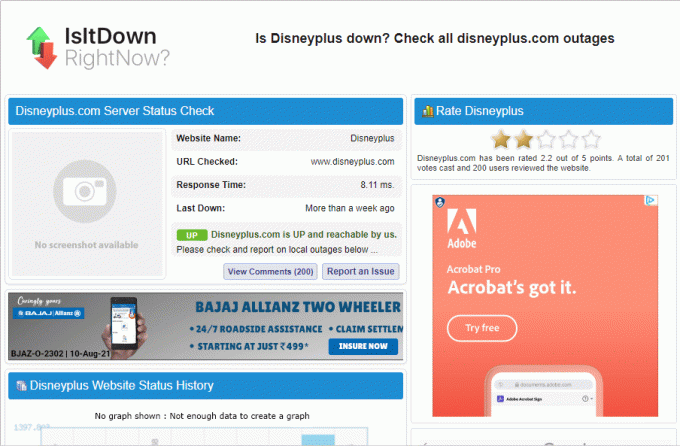
1B. Nižšia kvalita streamu
Kvalita streamu tiež zohráva veľkú úlohu na akejkoľvek platforme na streamovanie videa. Preto zníženie kvality streamu akejkoľvek relácie, ktorú sledujete, môže byť skvelým nápadom na vyriešenie tejto chyby na Roku, ako aj na iných platformách.
1C. Zahrajte si inú show
Môžete sa tiež pokúsiť prehrať inú reláciu, než akú práve sledujete, aby ste sa uistili, že chyba nie je obmedzená len na túto konkrétnu reláciu. Ak je to tak, najlepšou možnosťou je kontaktovať zákaznícku podporu.
1D. Reštartujte PC
Reštartovanie počítača je uskutočniteľná možnosť v prípade, že máte problémy so streamovaním Disney Plus. Ak to chcete urobiť, najskôr zatvorte všetky karty v akomkoľvek prehliadači, v ktorom hráte Disney Plus, a potom reštartujte počítač tak, že prejdete do ponuky systému Windows.
Prečítajte si tiež:Ako zrušíte svoj účet Disney Plus
Metóda 2: Riešenie problémov s internetovým pripojením
Stabilné a výkonné internetové pripojenie by malo byť k dispozícii v prípade, že chcete streamovať akýkoľvek HD obsah na vašom PC. Akýkoľvek druh výkyvov môže viesť k tomu, že sa na vašom zariadení zobrazí chybový kód Disney Plus 42 Roku alebo akékoľvek iné zariadenie. Ak chcete skontrolovať a vyriešiť tento problém, postupujte podľa nižšie uvedených metód.
2A. Skontrolujte rýchlosť internetového pripojenia
Aby ste sa uistili, že sa vyskytol problém s internetovým pripojením pomocou platformy na testovanie rýchlosti internetu. Na to môžete využiť Web Speedtest. Na tento účel by parametre mali byť minimálne 25 Mbps rýchlosť sťahovania a nahrávania. Ak máte túto rýchlosť, môžete prejsť na ďalšiu metódu. A ak nie, potom môže pomôcť zmena polohy smerovača Wi-Fi.

2B. Spustite nástroj na riešenie problémov so sieťou
Ak nájdete nejaké problémy s internetovým pripojením, ktoré sa nedajú ľahko odstrániť po vykonaní akýchkoľvek fyzických zmien, musíte urobiť nejaké základné riešenie problémov v počítači so systémom Windows. Za týmto účelom môžete postupovať podľa nášho sprievodcu ako riešiť problémy so sieťovým pripojením v systéme Windows 10.

2C: Prepnite na inú sieť Wi-Fi
Ak nič nefunguje pri riešení problémov s pripojením Wi-Fi, potom je najlepšou voľbou prepnutie siete Wi-Fi. Vďaka tomu budete môcť tiež zistiť, či je problém len kvôli internetovému pripojeniu, alebo musíte pokračovať v riešení problémov.
Metóda 3: Znova sa prihláste do Disney Plus
Niekedy sa stáva, že sa vyskytne chyba Disney Plus kvôli nejakému problému so spôsobom, akým ste sa naposledy prihlásili. Preto je opätovné prihlásenie v tomto prípade životaschopnou možnosťou. Ak chcete vyriešiť kód chyby Disney Plus 42 v systéme Windows, budete sa musieť odhlásiť a potom prihlásiť pomocou svojich poverení.
1. Kliknite na Your Ikona profilu v ľavom hornom rohu.
2. Z rozbaľovacej ponuky vyberte účtu.
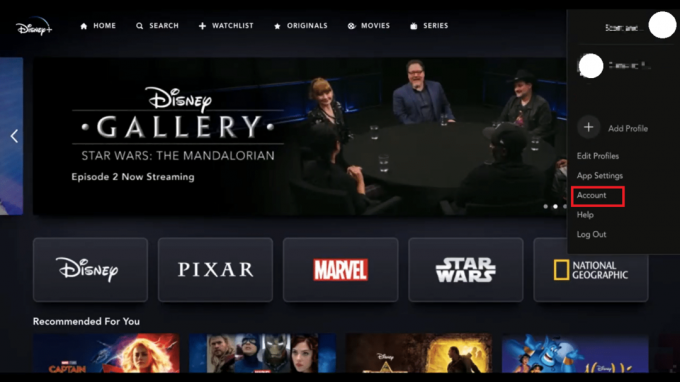
3. V účte kliknite na Odhláste sa zo všetkých zariadení.
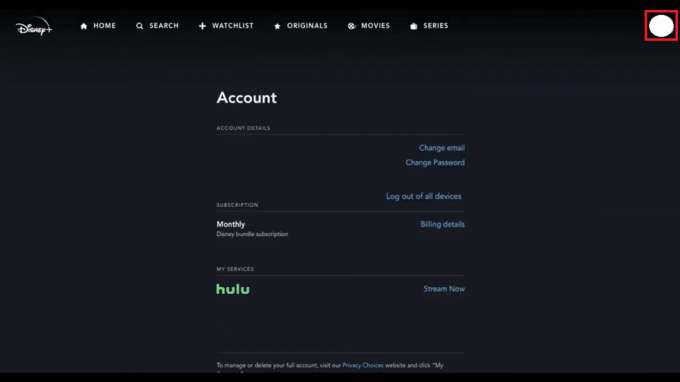
Metóda 4: Vymažte vyrovnávaciu pamäť prehliadača
Cache a cookies nie sú pre vaše zariadenie zlé. Prípadne vám pomôžu poskytnúť lepší zážitok pri prehliadaní online. Cache je v podstate pamäť pre celú vašu históriu prehliadania, aby ste sa vyhli zmene nastavení pri každej návšteve tej istej stránky. Môže to však viesť aj k problémom v prípade, že ste vykonali akékoľvek zmeny v nastaveniach stránky, ktoré potom zostanú v pamäti počítača dlho, čo vedie k otázke, ako opraviť kód chyby 42. Keďže najpopulárnejším webovým prehliadačom je chrome, postupujte podľa nášho sprievodcu na Ako vymazať vyrovnávaciu pamäť a súbory cookie v prehliadači Google Chrome.
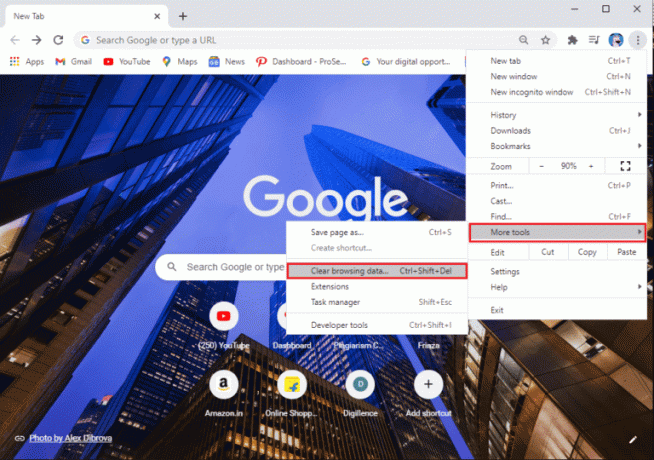
Prečítajte si tiež:Ako zmeniť jazyk na Disney Plus Roku TV
Metóda 5: Zakážte služby VPN a proxy
V prípade, že používate VPN alebo proxy server na skrytie svojich osobných informácií a IP adresy na streamovanie obsahu, môžete skúsiť túto chybu vypnúť. Postupujte podľa nášho sprievodcu Ako zakázať VPN a proxy v systéme Windows 10. To môže potenciálne vyriešiť kód chyby Disney Plus 42 v systéme Windows.

Metóda 6: Odstráňte malvér a vírusy
Škodlivý softvér a vírusy môžu potenciálne spomaliť váš počítač. To môže byť tiež dôvod, prečo je rýchlosť vášho internetu dosť nízka. Ak chcete skontrolovať, či váš počítač neobsahuje vírusy, sledujte náš blog na Ako spustím kontrolu vírusov na svojom počítači?. V prípade, že v PC nájdete akýkoľvek malware, máme pre vás zostavený zoznam 26 najlepších bezplatných nástrojov na odstránenie škodlivého softvéru možno odpoveď na otázku, ako opraviť kód chyby 42.
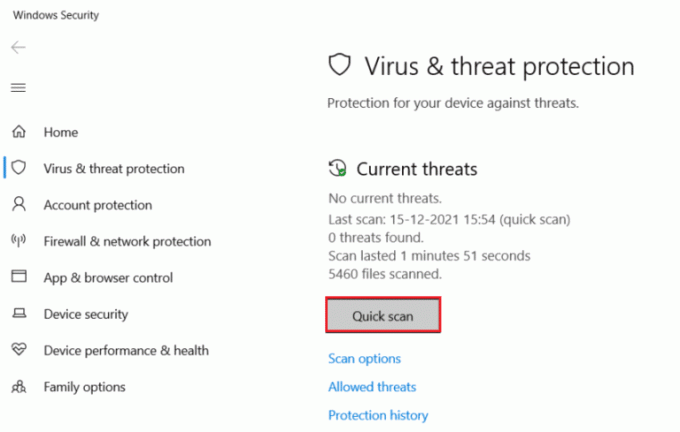
Metóda 7: Aktualizujte aplikáciu Disney Plus
V prípade, že na svojom telefóne alebo akomkoľvek inom zariadení používate aplikáciu, môže byť príčinou toho, že čelíte chybovému kódu Disney Plus 42 v zariadení Chromecast, Roku alebo Amazon Fire stick, zastaraná aplikácia. Ak chcete vyriešiť tento problém v systéme Windows, môžete aktualizovať aplikáciu podľa nasledujúcich krokov:
1. Zasiahnite Windows kľúč, typ Microsoft Store, a kliknite na OTVORENÉ.
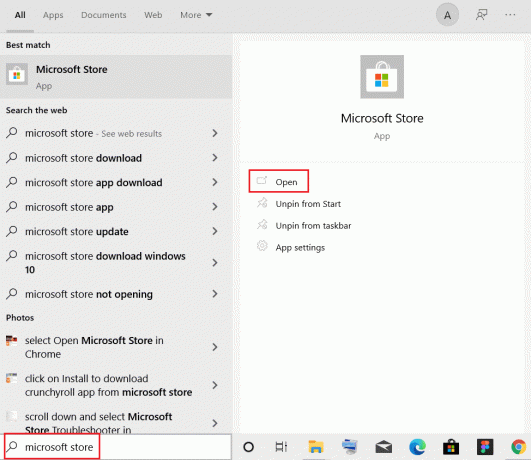
2. Kliknite na ikona s tromi bodkami a vyberte Sťahovanie a aktualizácie, ako je znázornené nižšie.
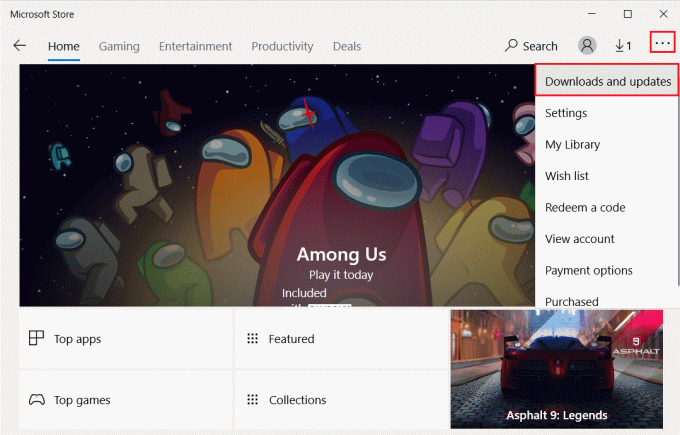
3. Nakoniec kliknite na Získajte aktualizácie tlačidlo na aktualizáciu aplikácie Disney Plus.
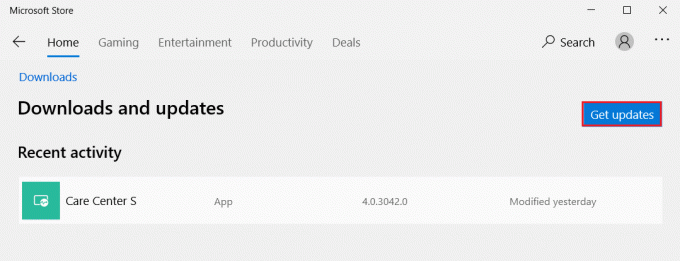
Prečítajte si tiež:7 spôsobov, ako opraviť kód chyby Disney Plus 401
Metóda 8: Preinštalujte aplikáciu Disney Plus
Opätovná inštalácia aplikácie vyžaduje, aby používateľ najprv odinštaloval aplikáciu a potom ju znova nainštaloval. Tento proces pomáha odstrániť akýkoľvek druh závady, ktorá by mohla spôsobiť túto chybu a urobiť aplikáciu novou. Po opätovnej inštalácii aplikácie sa prihláste pomocou svojich prihlasovacích údajov.
1. Stlačte tlačidlo Klávesy Windows + I spoločne otvoriť Nastavenia systému Windows.
2. Teraz kliknite na Aplikácie nastavenie.

3. Teraz hľadajte a kliknite na Disney+ aplikáciu a vyberte Odinštalovať možnosť.

4. Teraz potvrďte výzvu, ak existuje, a reštartovaťPC po odinštalovaní aplikácie.
5. Potom stiahnite a nainštalujte Aplikácia Disney+ opäť od Microsoft Store.

Metóda 9: Kontaktujte zákaznícku podporu
V prípade, že chybu nemožno opraviť pomocou vyššie uvedených metód, kontaktujte nás zákaznícka podpora môže pomôcť s chybovým kódom Disney Plus 42 v systéme Windows.

Ako opraviť chybový kód Disney Plus 42 na Chromecaste
Ak chcete opraviť Disney Plus Error Code 42 Chromecast, môžete skúsiť aktualizovať svoj Chromecast na najnovšiu verziu. Keďže zastaraný softvér môže často spôsobiť niektoré alebo iné chyby, jeho aktualizácia na najnovšiu verziu je jednou z najlepších metód, ktoré môžu vyriešiť chybový kód Disney Plus 42 Chromecast. Postupujte podľa nášho sprievodcu Ako aktualizovať Chromecast.
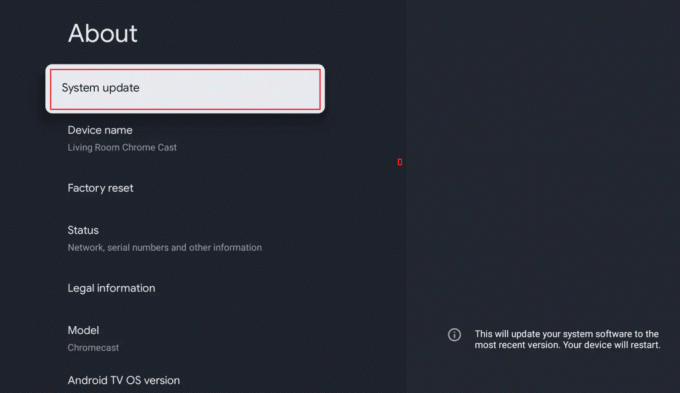
Prečítajte si tiež:30 najlepších bezplatných aplikácií Chromecast
Ako opraviť kód chyby Disney Plus 42 Roku
Kód chyby Disney Plus 42 Roku môže byť tiež z rovnakých dôvodov, ako sú uvedené vyššie. Prečítajte si nášho sprievodcu ďalej Oprava Disney Plus nefunguje na Roku ktorá túto platformu na Roku vo veľkej miere pokrývala. To vám určite pomôže opraviť kód chyby Disney Plus 42 Roku.
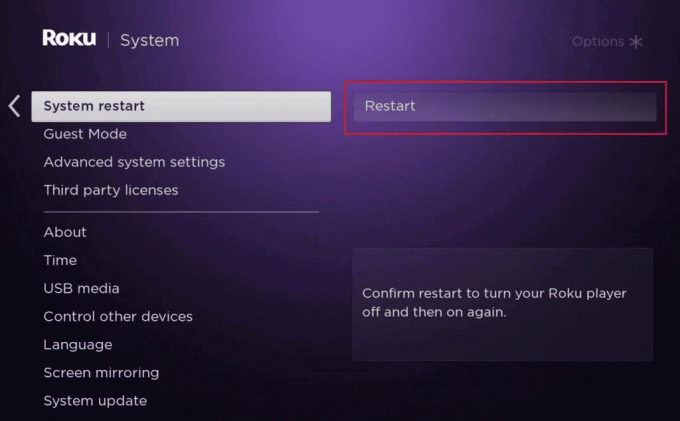
Odporúčané
- Opravte inováciu servera TikTok, skúste to znova Chyba
- Ako priblížiť Minecraft na Xbox One
- Ako aktualizovať účet Disney Plus
- Koľko ľudí môže sledovať Disney Plus naraz?
Dúfame, že vám tento dokument pomôže ako opraviť kód chyby Disney Plus 42 v systéme Windows. Ak máte nejaké otázky alebo návrhy, neváhajte ich napísať do sekcie komentárov nižšie.
Elon je technický spisovateľ v TechCult. Už asi 6 rokov píše návody ako na to a zaoberal sa mnohými témami. Rád sa venuje témam týkajúcim sa Windows, Androidu a najnovších trikov a tipov.